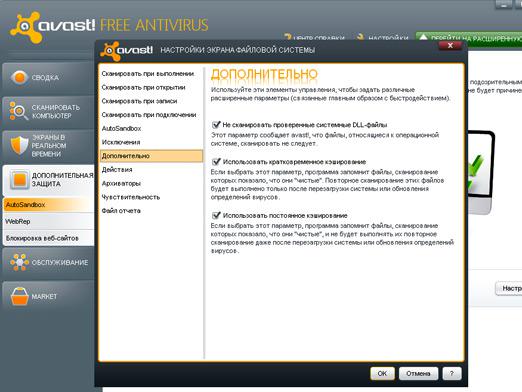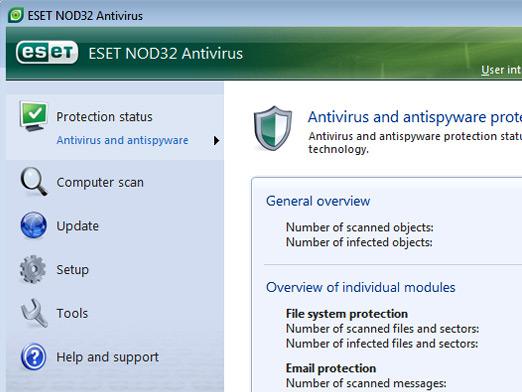Jak wyłączyć zaporę ogniową?

Przed podświetleniem tematu, jak wyłączyć Zaporę, sprawdź krótko, o co w niej chodzi. Być może ktoś nie zna działania tego programu i jego potrzeb na twoim komputerze.
Zapora sieciowa: co to jest i dlaczego
Zacznijmy od dosłownego tłumaczenia - Zapora ogniowa -ognista ściana. Jest to specjalny program działający jako zapora ogniowa między Internetem a komputerem. Innymi słowy, program niezauważalnie chroni komputer przed różnymi niebezpieczeństwami, które czekają na twój dostęp do Internetu. Być może natychmiast nie zauważysz, że coś "podniosło się", ale uwierz mi, prędzej czy później się zamanifestuje. Dlatego przed podjęciem decyzji o wyłączeniu Zapory sieciowej, Windows powinien być chroniony w inny sposób (na przykład, w tym momencie po prostu nie wchodź do Internetu).
Jak wyłączyć zaporę sieciową w systemie Windows 7
Ta metoda jest również odpowiednia do wyłączenia programu w systemie operacyjnym Windows Vista.
- Naciśnij przycisk Start (lewy dolny róg pulpitu).
- Znajdziesz tam "Panel sterowania", w którym interesuje nas "Bezpieczeństwo".
- Kliknij "Włącz lub wyłącz Zaporę systemu Windows" (karta Zapora systemu Windows).
- Aby wyłączyć zaporę, kliknij przycisk Zamknij, gdzie ponownie zostanie wyświetlone przypomnienie, że ta operacja nie jest zalecana. Naciskamy "OK".
Zapora ogniowa: Jak wyłączyć: Windows XP
Rozważmy teraz system operacyjny Windows XP. Jak wyłączyć zaporę ogniową w tym przypadku.
- Jak zwykle, zaczynamy od kliknięcia przycisku Start.
- "Uruchom ...", gdzie piszemy "services.msc". Następnie naciśnij Enter (duża akcja przycisku na klawiaturze).
- W wyświetlonym oknie szukamy "Zapory systemu Windows" (jeśli wersja jest angielska, interesuje nas Zapora systemu Windows).
- Kliknij prawym przyciskiem myszy i wybierz "Właściwości" z rozwijanego menu.
- W oknie "Typ uruchomienia" - "wyłączone" kliknij "Zatrzymaj" i "OK".
Teraz po uruchomieniu systemu Windows zapora się nie włącza.
Aby uruchomić go ponownie automatycznie po uruchomieniu systemu Windows, konieczne jest wykonanie wszystkich powyższych kroków, w których ostatnia akcja zmieni "Typ uruchomienia" na "Automatyczny".
Teraz wiesz, jak wyłączyć Zaporę ogniową w XP, Vista i 7. Pamiętaj o znaczeniu funkcji wykonywanych przez ten program i nie zapomnij zabezpieczyć komputera.